작가:
Sara Rhodes
창조 날짜:
15 2 월 2021
업데이트 날짜:
26 6 월 2024

콘텐츠
어떤 이유로 Instagram 계정을 삭제하기로 결정했다면 모바일 애플리케이션에서 이를 달성할 명확한 방법이 없다는 사실에 좌절할 수 있습니다. 다행히도 도움말 센터를 통해 Instagram 계정을 삭제할 수 있습니다. 그 후에 Instagram을 제거하는 것은 휴대전화에서 앱 자체를 제거하는 것만큼 쉽습니다. 계정을 삭제한 후에는 Instagram 데이터를 복구할 수 없습니다.
단계
1/2부: 계정 삭제
 1 Instagram 앱을 클릭하여 엽니다. Instagram은 설정 메뉴의 고객센터를 통해 제거할 수 있습니다.
1 Instagram 앱을 클릭하여 엽니다. Instagram은 설정 메뉴의 고객센터를 통해 제거할 수 있습니다. 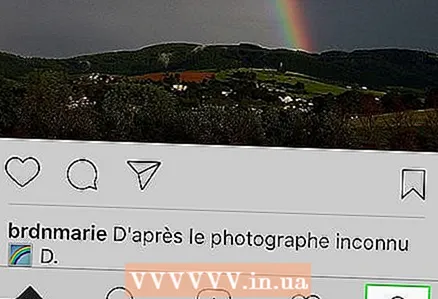 2 계정 페이지를 엽니다. 이렇게 하려면 화면 오른쪽 하단 모서리에 있는 사람 모양의 아이콘을 클릭합니다.
2 계정 페이지를 엽니다. 이렇게 하려면 화면 오른쪽 하단 모서리에 있는 사람 모양의 아이콘을 클릭합니다. 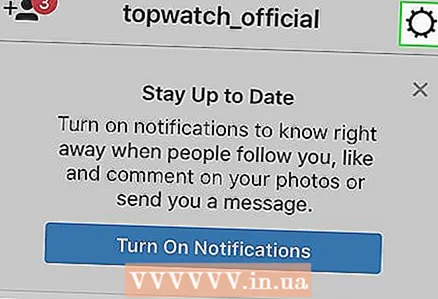 3 설정 메뉴를 엽니다. 메뉴 아이콘은 톱니바퀴 모양으로 화면 오른쪽 상단에 있습니다.
3 설정 메뉴를 엽니다. 메뉴 아이콘은 톱니바퀴 모양으로 화면 오른쪽 상단에 있습니다.  4 "도움말 센터" 옵션을 클릭하십시오. 설정 메뉴 하단의 지원 섹션에 있습니다.
4 "도움말 센터" 옵션을 클릭하십시오. 설정 메뉴 하단의 지원 섹션에 있습니다.  5 "계정 관리" 옵션을 클릭하십시오. 화면 상단 근처에 있습니다.
5 "계정 관리" 옵션을 클릭하십시오. 화면 상단 근처에 있습니다.  6 "계정 삭제" 링크를 클릭하십시오. 계정 삭제 방법에 대한 정보가 있는 도움말 페이지로 리디렉션됩니다.
6 "계정 삭제" 링크를 클릭하십시오. 계정 삭제 방법에 대한 정보가 있는 도움말 페이지로 리디렉션됩니다.  7 "내 계정을 어떻게 삭제합니까?" 옵션을 클릭하십시오.". 단락 1에 계정을 삭제하는 링크가 있으므로 이 페이지의 전체 내용을 읽을 필요가 없습니다.
7 "내 계정을 어떻게 삭제합니까?" 옵션을 클릭하십시오.". 단락 1에 계정을 삭제하는 링크가 있으므로 이 페이지의 전체 내용을 읽을 필요가 없습니다.  8 "계정 삭제" 링크를 클릭하십시오. 첫 번째 단락의 "계정을 영구적으로 삭제하려면:"이라는 제목 아래에 있습니다.
8 "계정 삭제" 링크를 클릭하십시오. 첫 번째 단락의 "계정을 영구적으로 삭제하려면:"이라는 제목 아래에 있습니다. - 계정을 일시적으로 차단하려면 "일시적으로 계정 차단" 링크를 클릭하십시오. 계정을 차단하면 검색 결과에서 제거되지만 언제든지 복원할 수 있습니다.
 9 사용자 이름과 암호를 입력합니다. 이는 계정 삭제를 확인하는 데 필요합니다.
9 사용자 이름과 암호를 입력합니다. 이는 계정 삭제를 확인하는 데 필요합니다. - 로그인을 클릭하여 계정 삭제 페이지로 이동합니다.
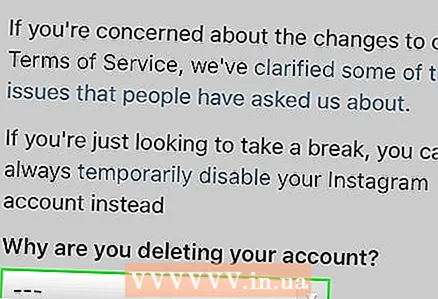 10 페이지 하단의 상자를 클릭하십시오. "계정을 삭제하는 이유는 무엇입니까?"라는 텍스트 아래에 있습니다. 계정 삭제 이유를 선택하려면 클릭하세요.
10 페이지 하단의 상자를 클릭하십시오. "계정을 삭제하는 이유는 무엇입니까?"라는 텍스트 아래에 있습니다. 계정 삭제 이유를 선택하려면 클릭하세요. 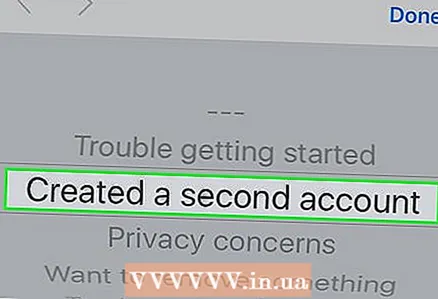 11 삭제 이유를 선택하고 마침을 클릭합니다. 그러면 계정 삭제를 위한 나머지 옵션이 잠금 해제됩니다.
11 삭제 이유를 선택하고 마침을 클릭합니다. 그러면 계정 삭제를 위한 나머지 옵션이 잠금 해제됩니다. 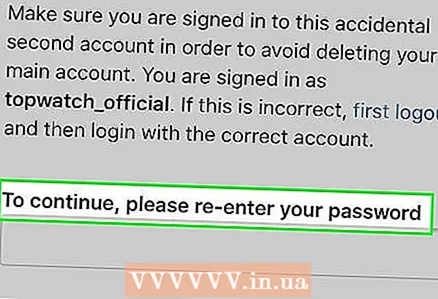 12 비밀번호를 다시 입력하세요. 비밀번호 필드는 페이지 하단의 "계속하려면 비밀번호를 다시 입력하십시오."라는 텍스트 바로 아래에 있습니다.
12 비밀번호를 다시 입력하세요. 비밀번호 필드는 페이지 하단의 "계속하려면 비밀번호를 다시 입력하십시오."라는 텍스트 바로 아래에 있습니다. 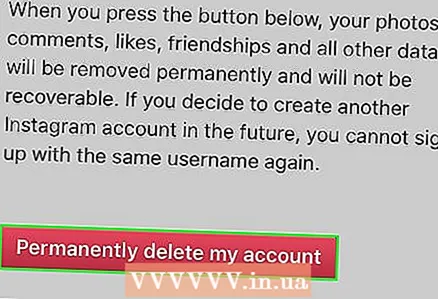 13 "내 계정 영구 삭제" 버튼을 클릭합니다. 이렇게 하면 Instagram 계정과 모든 콘텐츠가 삭제됩니다!
13 "내 계정 영구 삭제" 버튼을 클릭합니다. 이렇게 하면 Instagram 계정과 모든 콘텐츠가 삭제됩니다!
2/2부: Instagram 앱 제거
 1 홈 버튼을 클릭합니다. 그러면 응용 프로그램이 종료됩니다.
1 홈 버튼을 클릭합니다. 그러면 응용 프로그램이 종료됩니다. 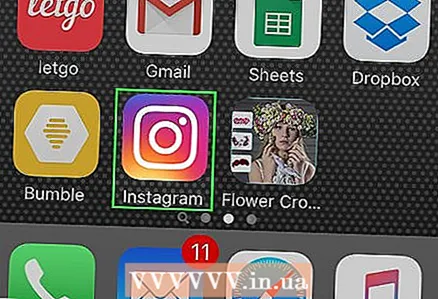 2 휴대전화에서 앱을 찾습니다. 휴대전화의 애플리케이션 수에 따라 바탕 화면을 오른쪽으로 여러 번 스와이프해야 할 수도 있습니다.
2 휴대전화에서 앱을 찾습니다. 휴대전화의 애플리케이션 수에 따라 바탕 화면을 오른쪽으로 여러 번 스와이프해야 할 수도 있습니다.  3 응용 프로그램 아이콘을 클릭하고 놓지 마십시오. 그러면 제거를 위해 응용 프로그램이 준비됩니다. 아이콘이 흔들리기 시작한 다음 왼쪽 상단 모서리에 "X"가 나타납니다.
3 응용 프로그램 아이콘을 클릭하고 놓지 마십시오. 그러면 제거를 위해 응용 프로그램이 준비됩니다. 아이콘이 흔들리기 시작한 다음 왼쪽 상단 모서리에 "X"가 나타납니다. 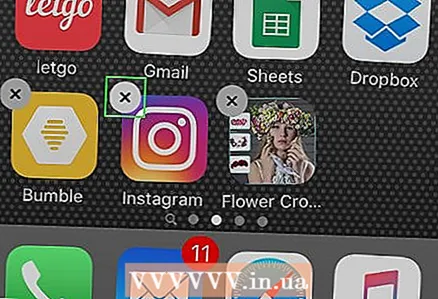 4 "X"를 클릭하십시오. 이렇게 하면 iPhone에서 Instagram 앱을 제거할 것임을 확인합니다.
4 "X"를 클릭하십시오. 이렇게 하면 iPhone에서 Instagram 앱을 제거할 것임을 확인합니다. 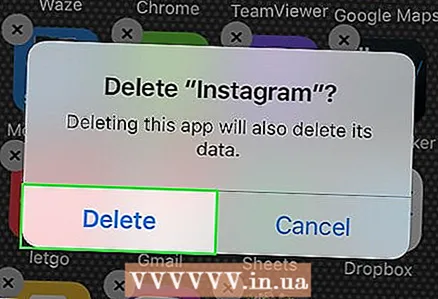 5 "삭제" 옵션이 나타나면 클릭하십시오. 앱과 모든 관련 데이터가 제거됩니다!
5 "삭제" 옵션이 나타나면 클릭하십시오. 앱과 모든 관련 데이터가 제거됩니다!
팁
- 휴대전화에서 Instagram을 사용하지 않으려면 앱을 제거하고 계정을 유지하는 것이 좋습니다. 제거하면 콘텐츠를 다시 가져올 수 없기 때문입니다.
경고
- Instagram 계정은 한 번 삭제되면 더 이상 복구할 수 없습니다.
- 계정을 삭제하면 모든 사진, 비디오, 메시지 및 팔로워가 영구적으로 삭제됩니다.



